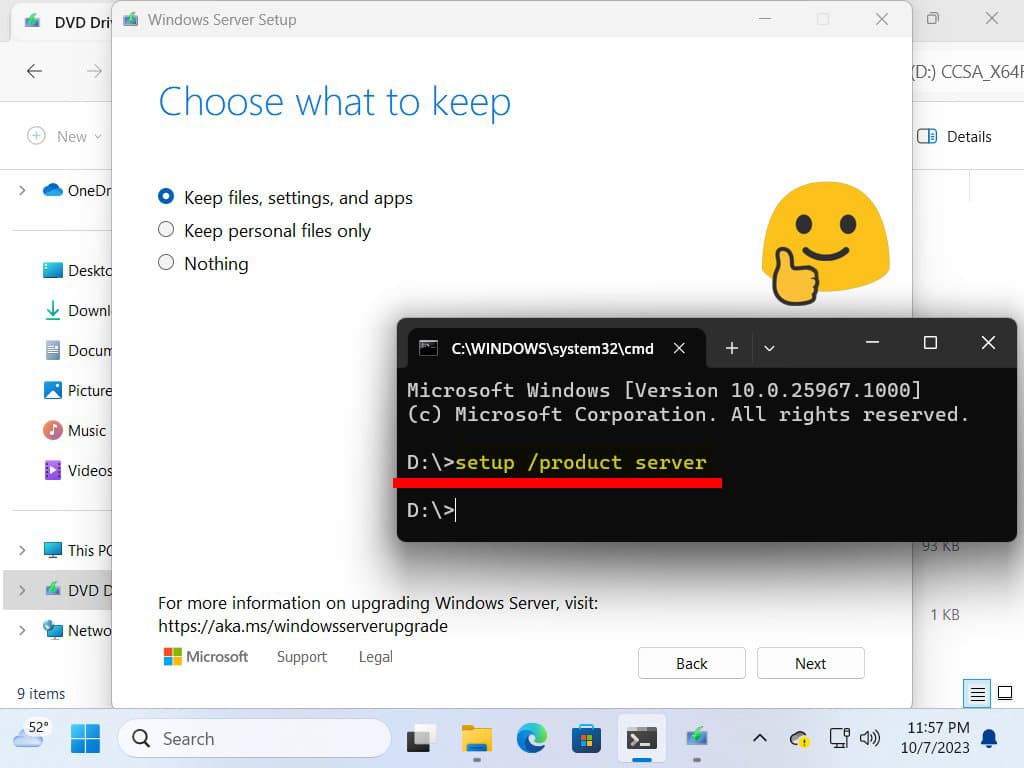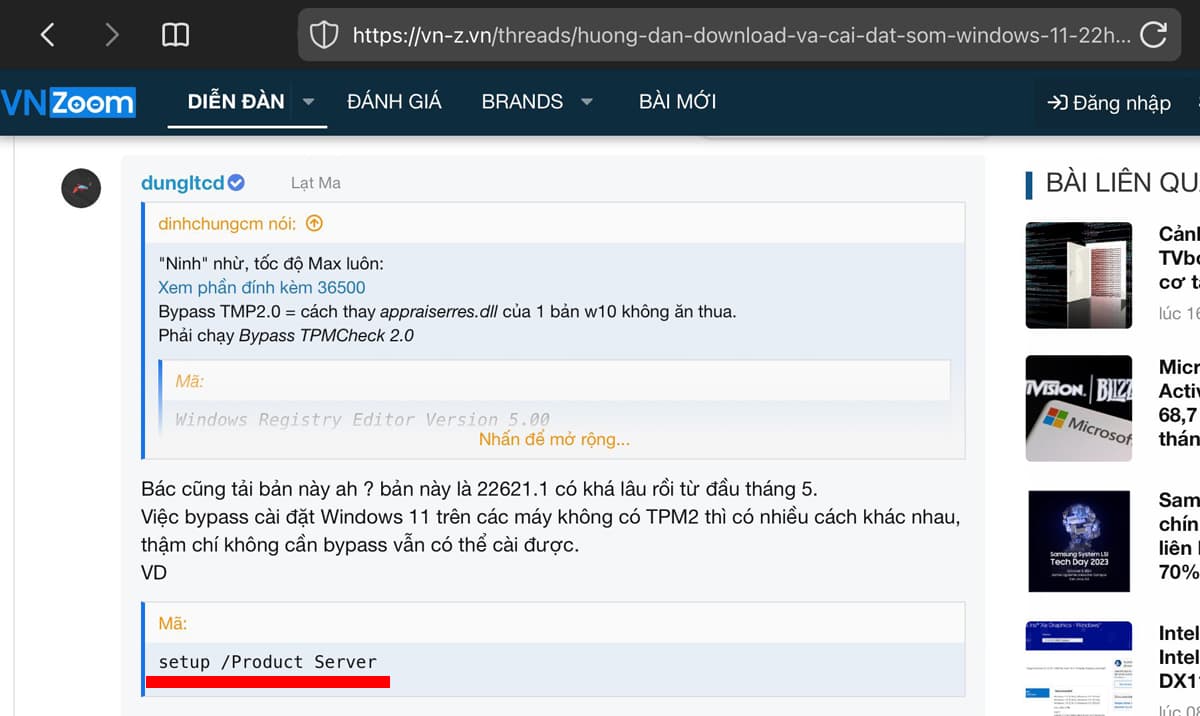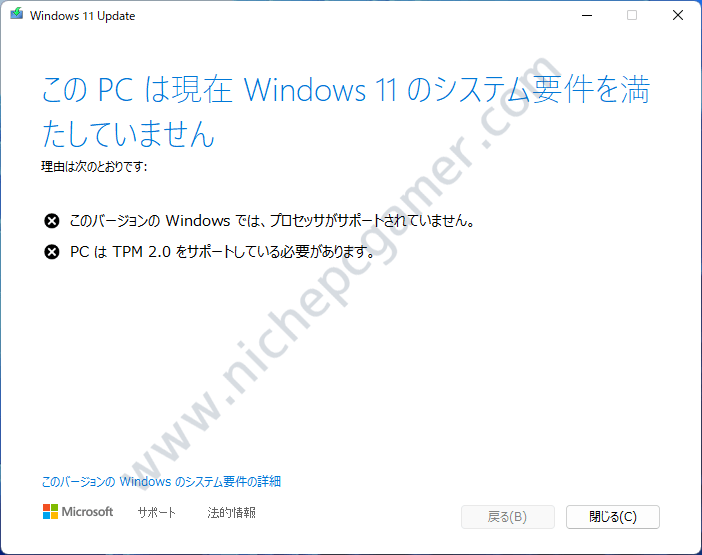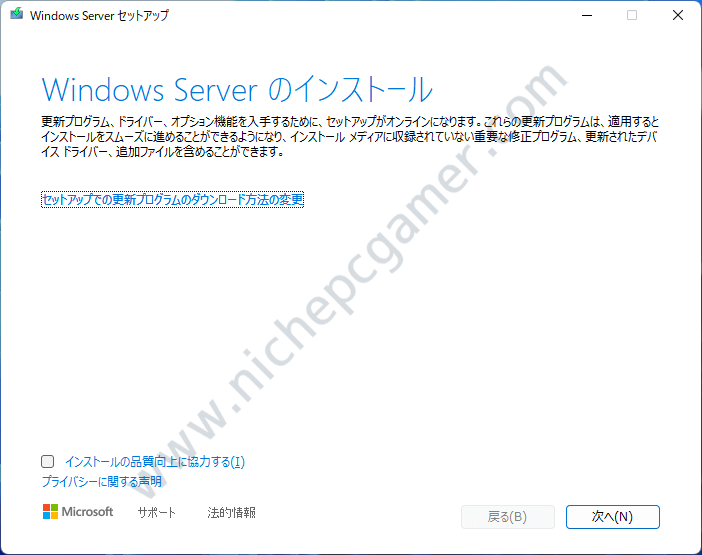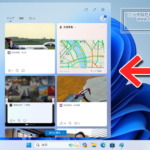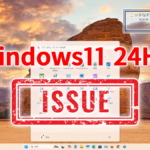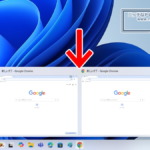Windows11の要件確認をコマンド1つで回避する方法が見つかる。Windows11非対応PCでも簡単にアップグレード&アップデート
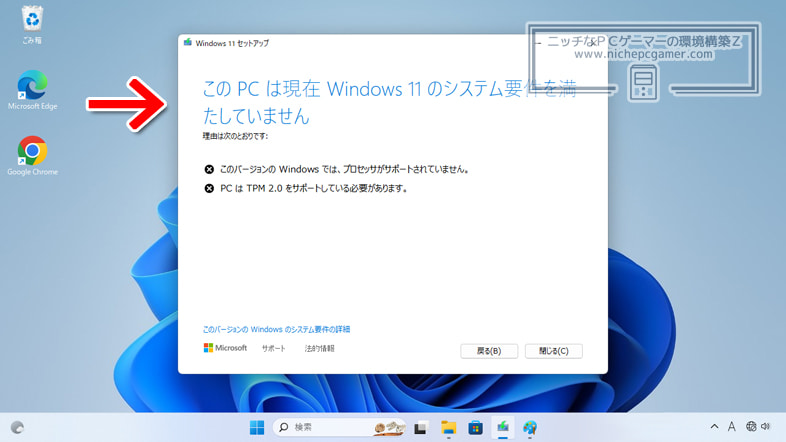
Windows11のシステム要件確認をコマンド1つで回避する方法が見つかりました。海外メディアのNeowinが報じました。
Windows上からWindows11のインストールメディアを使用してインストールする際、システム要件確認を簡単にバイパス・回避する新たな方法が見つかった。 X (旧Twitter)ユーザーのBob Pony氏は以下のように述べている。
Bob Pony氏によると、このコマンドは最新のCanaryチャネルでも機能したという。 興味深いことに、ほかのXユーザーによると、このコマンドは2022年8月時点ですでにベトナムのユーザーによって発見されていたという。
しかし、その当時、私たちは誰もこのコマンドの存在に気づかなかった。 [Source: Neowin] |
Neowinも述べているように、筆者もこんなコマンドがあったなんて知りませんでした。
Windows11のシステム要件を満たしていない非対応PCだと、例えば、インストールメディアを使ってWindows11 21H2からWindows11 22H2へとアップデートしようとすると、以下のようにチェックが入って22H2のインストールができません。
しかし、コマンドプロンプトを起動して、インストールメディアのドライブに移動して『setup /product server』と実行するだけでこのシステム要件のチェックをバイパスできます。実際にやってみましたが上手くいきました。Windows10からWindows11へとアップグレードする際にもこのコマンドは重宝しそうです。
このコマンドで起動するとセットアップ画面で『Windows Server』と表示されてちょっと驚きますが、特に問題はありませんでした。ちゃんとWindows11 22H2としてインストールされました。
なお、今のところはこのコマンドが使えますが、今後、Microsoftに無効化されないとも限りませんので過信は禁物です。あまりこの方法をあてにせず、Windows11を使うならできることならシステム要件を満たしたPCで使用した方が良いでしょう。